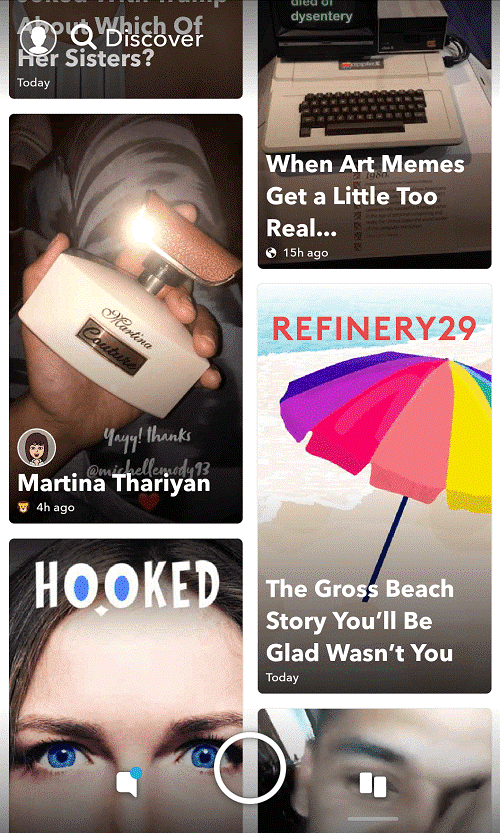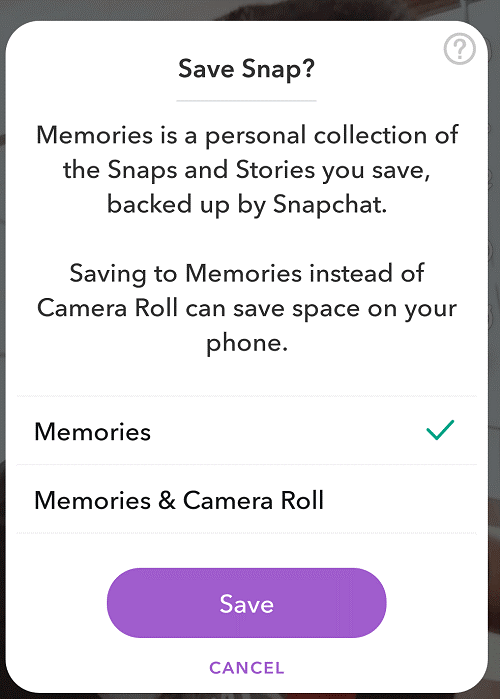Nebylo by to přehnané, kdybychom řekli, že Snapchat přinesl revoluci do světa mobilních aplikací pro zasílání zpráv. Před vznikem Snapchatu se nikomu ani nesnilo o tak jedinečném způsobu komunikace s přáteli. Koncept, který přináší Snapchat , tedy sebezničující obrázky a videa, jej zcela odlišuje od běžných aplikací pro zasílání zpráv a sociálních sítí. A to je důvod, proč od roku svého vzniku, tj. 2011, je nyní Snapshot jednou z nejpopulárnějších aplikací s více než 180 miliony aktivních uživatelů denně. Podle zpráv se sledování fanoušků neomezuje pouze na teenagery, lidé všech věkových kategorií používají Snapchat ke spojení a sdílení svých emocí se svými blízkými.
Takže, pokud jste ten, kdo je ve Snapchatu nový nebo je pro vás obtížné vědět, jak Snapchat funguje (což je zcela zřejmé, protože se pravidelně aktualizuje o nové funkce), pak vás tento článek provede. Takže bez ohledu na to, zda jste technicky zdatný člověk nebo začínající uživatel, tento článek vám pomůže používat Snapchat jako skutečného šampióna.
Co je to Snapchat?
Ano, začínáme jednoduchou otázkou, co je Snapchat? Snapchat, jak všichni víme, je aplikace vyvinutá Evanem Spiegelem, Bobby Murphym a Reggie Brownem pro spojení přátel. Aplikace je k dispozici pro uživatele Android i iOS s hlavním konceptem, že vše, co odešlete přes Snapchat, pak, ať už se jedná o text, obrázek nebo video, po krátké době automaticky zmizí. Tento jedinečný koncept přitahuje stále více uživatelů, protože se nebojí svých textů, obrázků nebo videí, které mezi sebou sdílejí a které mají být uloženy nebo uloženy.
Snapchat začal svou cestu jako aplikace, která se primárně zaměřuje na sdílení fotografií mezi lidmi. Ale postupem času se aplikace hodně upravila a nyní ji lze použít pro různé další věci, jako je vytváření avatarů, vysílání fotografií a videí jako příběh, videohovory a mnoho dalšího. Mluvíme o nedávno přidaných funkcích, jako jsou Memories, které nyní umožňují uživatelům Snapchat ukládat všechny své podivné snímky na jejich zařízení spolu s ukládáním na servery Snapchat, a filtry spolu s čočkami AR, které můžete přidat do svých snímků.
Všechny tyto a mnohé další nejnovější funkce stále posouvají Snapchat vpřed v závodě aplikací pro zasílání zpráv a sociálních sítí. Než budeme pokračovat, pojďme nejprve pochopit všechny ty žargóny, které jsou spojeny se Snapchatem, protože bez jejich pochopení je opravdu těžké získat představu o tom, jak Snapchat funguje.
Viz také: Jak nahrát fotografie z fotoaparátu na Snapchat
Běžné podmínky spojené se Snapchatem:
Snap: Každé video nebo fotografie, na které kliknete nebo přijmete v aplikaci, se označuje jako snap. Videozáznam má životnost pouhých 10 sekund, pokud je nevysíláte jako příběh, který prodlouží jeho životnost na 24 hodin. Také jakýkoli neotevřený snímek bude po 30 dnech automaticky smazán.
Snapcode : Snapcode umožňuje opravdu snadné spojení s přáteli, protože osoba, která si s vámi chce přidat přítele, musí naskenovat váš snapcode fotoaparátem svého telefonu. Kód najdete na obrazovce profilu, ke které se dostanete klepnutím na ikonu Snapchat.
Příběh : Řada všech vašich snímků, které chcete sdílet se svými přáteli. Na rozdíl od vašeho videa je příběh dostupný všem vašim přátelům po dobu 24 hodin, poté se pro ně automaticky stane nedostupným.
Skóre : Toto ukazuje, že jste na Snapchatu hodně aktivní. Podle Snapchatu je skóre kombinací celkového počtu odeslaných/přijatých snímků, sdílených příběhů a některých dalších faktorů.
Snapstreak : Pokud si vy a váš přítel posíláte snímky v časovém rámci 24 hodin po dobu delší než jeden den, kdy jste oba na sérii. Čím déle budete oba sdílet sérii, tím déle bude tato série zachována. Emoji ohně můžete najít před jménem svého přítele spolu s počtem dnů, kdy jste sérii udržovali.
Filtr : Chcete-li svým snímkům dodat jiskru, použijte filtry. Chcete-li do snímku přidat filtr, stačí po pořízení snímku přejet doleva nebo doprava a vybrat filtr, který nejlépe vyhovuje. Můžete si vybrat filtr z mnoha dostupných filtrů, jako je barva, počasí, aktuální čas atd. A co víc, můžete do snímku přidat více než jeden filtr.
Čočky : Pokud máte pocit, že filtry nejsou schopny poskytnout jiskru, kterou zamýšleli, musíte si vybrat čočky. Čočky poháněné rozšířenou realitou poskytují vašim snímkům scintilační efekt. Chcete-li použít čočky, stačí dlouze stisknout obrázek na obrazovce mobilního telefonu v zobrazení fotoaparátu. Nyní se v řadě objeví různé čočky.
Chat : Chat, jak název napovídá, vám pomůže poslat textovou zprávu vašim přátelům na Snapchat. Chcete-li zahájit chat, stačí přejet prstem zleva doprava a vybrat přítele, se kterým chcete zahájit konverzaci.
Snapcash : Snapchat ve spolupráci se Square Cash umožňuje svým uživatelům posílat peníze svým přátelům přímo z aplikace. Snapcash je dostupný v sekci chatu.
Memories : Tato nejnovější integrace do aplikace Snapchat umožňuje jejím uživatelům ukládat snímky do místního úložiště, tj. do paměti jejich zařízení. Hned po pořízení snímku najdete možnost uložit jej jako Memories, tj. na vnitřní úložiště vašeho zařízení.
Snap Map : Funkce Snap Map umožňuje uživatelům sdílet svou polohu s přáteli. Můžete také najít aktuální polohu svého přítele na Snap Map. Chcete-li použít Snap Map, stačí stisknout prsty (přiblížení) na obrazovce fotoaparátu a tím se otevře Snap Map. Pokud je to poprvé, musíte Snapchatu povolit přístup k lokalizačním službám vašeho zařízení. Upozorňujeme také, že je zcela na uvážení uživatele, zda bude sdílet svou polohu na mapě Snap nebo ne.
Přečtěte si také: Jak udělat snímek obrazovky na Snapchat, aniž by o tom věděli
Jak funguje Snapchat:
Nastavení účtu Snapchat je opravdu snadné. Vše, co musíte udělat, je stáhnout si aplikaci z Obchodu Play nebo App Store a vytvořit si účet poskytnutím svých základních přihlašovacích údajů, jako je jméno a telefonní číslo. Nyní přicházíme na to, jak začít se Snapchatem, rádi bychom vám řekli, že Snapchat je považován za aplikaci, která pravidelně aktualizuje své funkce. Proto v tomto článku probereme fungování jeho některých obecných funkcí.
Snímek:
Toto je jedna z nejjednodušších věcí, které můžete se Snapchatem dělat. Vše, co musíte udělat, je otevřít aplikaci a klepnutím na tlačítko fotografování pořídit snímek. Pokud chceme nahrát video, pak podržením tlačítka pro zachycení zachytíme video o délce 10 sekund. Ale počkejte, Snapchat není jen o pořizování snímků, po pořízení snímku mu dejte nový vzhled pomocí různých dostupných filtrů Snapchat, které mohou přidat čas, místo, informace o počasí nebo změnit barvu snímku. Navíc, pokud jste kreativní člověk, který si přeje dát svým snímkům kompletní změnu, stačí dlouze stisknout svůj obrázek na obrazovce zařízení a použít čočky Snapchat. Tyto čočky využívající rozšířenou realitu mají schopnost zcela změnit vaše snímky. Nyní po pořízení snímku záleží na tom, zda chcete snímek sdílet s jedním přítelem nebo jej vysílat jako příběh. Taky,
Hledat další uživatele Snapchat:
Život není nic bez přátel, stejně jako Snapchat. Všechny své přátele, kteří jsou na Snapchatu, můžete vyhledat klepnutím na Hledat v levém horním rohu obrazovky fotoaparátu. Nyní začněte psát, co chcete najít, nebo procházet návrhy od Snapchatu. Můžete také vyhledat událost a koncert včetně svých přátel.
Povídat si s přáteli:
Snapchat není jen o odesílání sebezničujících snímků, můžete také chatovat se svým přítelem nebo se skupinou. Na obrazovku chatu se můžete dostat dvěma způsoby, jedním klepnutím na ikonu chatu v levém dolním rohu zobrazení kamery a druhým přejetím zleva doprava.
Jakmile jste na obrazovce chatu, klepněte na jméno svého přítele a začněte s ním chatovat. Kromě toho, spolu s odesíláním textů svým přátelům v chatu, jim můžete posílat příběhy, vzpomínky, snímky, nálepky nebo dokonce hotovost. Prostřednictvím sekce Chat můžete také uskutečnit audio nebo video hovor. Funkce jako Snapcode, Snapstreak lze najít v sekci Chat dlouhým stisknutím jména přítele. A nejlepší na chatech je, že se automaticky smažou, jakmile vy a druhá osoba chat opustíte.
Sdílejte své příběhy:
Příběhy ve Snapchatu jsou nejlepším způsobem, jak se vyjádřit, protože mají životnost 24 hodin. Chcete-li otevřít Příběhy, přejeďte prstem zprava doleva na obrazovce fotoaparátu nebo klepněte na ikonu Příběhy v pravém dolním rohu. Zde najdete všechny příběhy, které sdílejí vaši přátelé, s nedávnými příběhy nahoře, po kterých následují již zobrazené příběhy. Chcete-li přidat svůj vlastní příběh, pořiďte snímek a poté klepněte na ikonu Příběh nebo klepněte na šipku Odeslat. První uživatelé musí potvrdit klepnutím na Přidat.
Objevte příběhy z vnějšího světa:
Pokud si přejete mít neustále přehled o všem, co se děje po celém světě, přepněte na obrazovku Objevit, na kterou se dostanete přejetím prstem zprava doleva na obrazovce fotoaparátu.
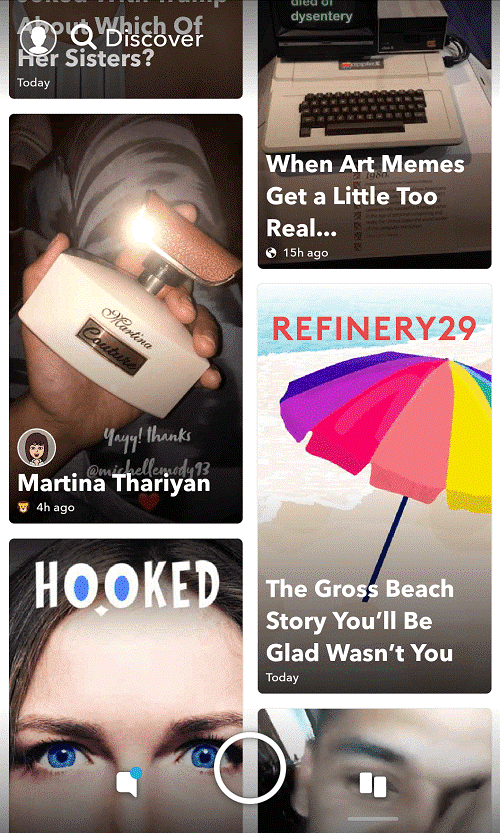
I když uživatel nemá moc kontroly nad feedem, který je obsluhován Snapchatem, stále se může přihlásit k odběru feedu, který ho zajímá. Také můžete sdílet příběhy z obrazovky Objevit se svými přáteli.
Uložte všechny své snímky lokálně:
Všechny snímky si můžete uložit lokálně na svém zařízení do Pamětí. Také můžete přistupovat ke všem médiím uloženým ve vašem zařízení prostřednictvím Memories.
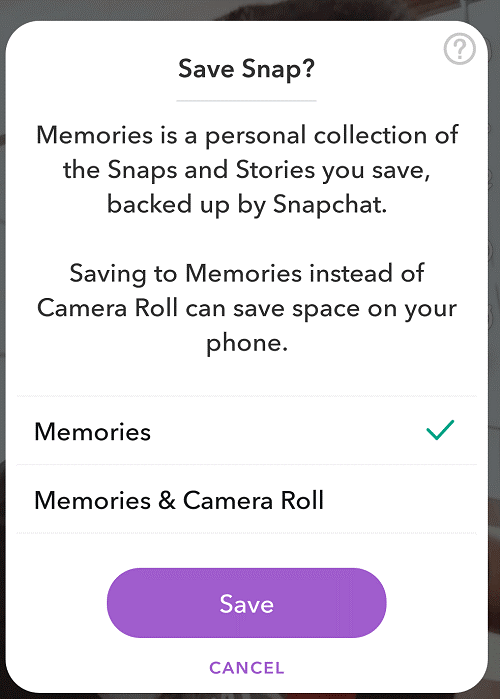
K Vzpomínkám se dostanete klepnutím na ikonu karet přímo pod tlačítkem snímání. Nyní zde můžete najít všechny své uložené snímky a místní média vašeho zařízení. S Pamětí můžete provádět různé operace, jako je sdílení vyhledávání atd.
Tvůj profil:
Sekce Profil na Snapchatu vám umožňuje přístup k vašemu účtu a jeho nastavení. Pro přístup na obrazovku profilu klepněte na ikonu ducha nebo Bitmoji v levém horním rohu obrazovky. Pomocí obrazovky Profil můžete přidávat přátele, vytvářet a sdílet příběhy.
Můžete také získat Snapcode, Snapstreak, trofeje a další nastavení přímo na obrazovce vašeho profilu. Takže, ať už musíte změnit svůj Bitmoji znak nebo uživatelské jméno nebo heslo, je to obrazovka profilu, kterou musíte navštívit.
Viz také: Nové čočky Snapchat, které byste rádi používali
Získejte nebo sdílejte svou polohu přes Snap Map:
Přesnou polohu svého přítele můžete získat na Snapchatu nebo můžete sdílet svou na Snap Map. Chcete-li začít, stačí stisknout nebo přiblížit obrazovku fotoaparátu. Pokud je to poprvé, Snapchat vás požádá o přístup ke službám určování polohy na vašem zařízení.
Po udělení vás může kterýkoli z vašich přátel najít a získat vaši aktuální polohu na mapě Snap. Upozorňujeme však, že pro aktualizaci své polohy musíte otevřít Snapchat. Nyní, kdykoli si nepřejete sdílet svou aktuální polohu se všemi, můžete si vybrat konkrétní lidi, se kterými si svou polohu přejete. Pokud také nechcete s nikým sdílet svou polohu, použijte režim duchů.
To je ono! Doufám, že nyní máte jasný přehled o tom, jak funguje Snapchat. Snapchat často mění své funkce a nastavení, takže abyste byli profesionálem na Snapchatu, měli byste aplikaci nadále používat a samozřejmě se přihlásit k našemu blogu, protože vás bude informovat o všech nejnovějších trendových technologiích z celého světa.